5 Cách thêm số 0 trong Excel đơn giản, nhanh chóng

Cách thêm số 0 trong Excel là thao tác thường gặp khi bạn cần giữ nguyên định dạng dữ liệu, chẳng hạn như số điện thoại, mã sản phẩm hoặc dãy số đặc biệt. Excel mặc định sẽ tự động loại bỏ các số 0 ở đầu, khiến bảng tính hiển thị không đúng mong muốn. Trong bài viết này, bạn sẽ được hướng dẫn nhiều phương pháp đơn giản và nhanh chóng để xử lý vấn đề này.
Nguyên nhân Excel tự động ẩn số 0
Excel mặc định coi dữ liệu dạng số và không hiển thị số 0 ở đầu dãy. Ví dụ, nếu bạn nhập 0123, Excel sẽ tự động chuyển thành 123. Lý do là vì phần mềm nhận diện ô chứa dữ liệu số và các số 0 ở đầu không có giá trị trong phép tính.
Ngoài ra, khi bạn nhập dữ liệu từ file CSV hoặc copy từ một nguồn khác, Excel cũng có thể tự động bỏ số 0. Điều này khiến không ít người lúng túng khi muốn giữ nguyên cách hiển thị của các mã định dạng. Vì vậy, việc nắm được cách thêm số 0 vào đầu dãy số trong Excel hay phía sau số liệu là rất quan trọng.
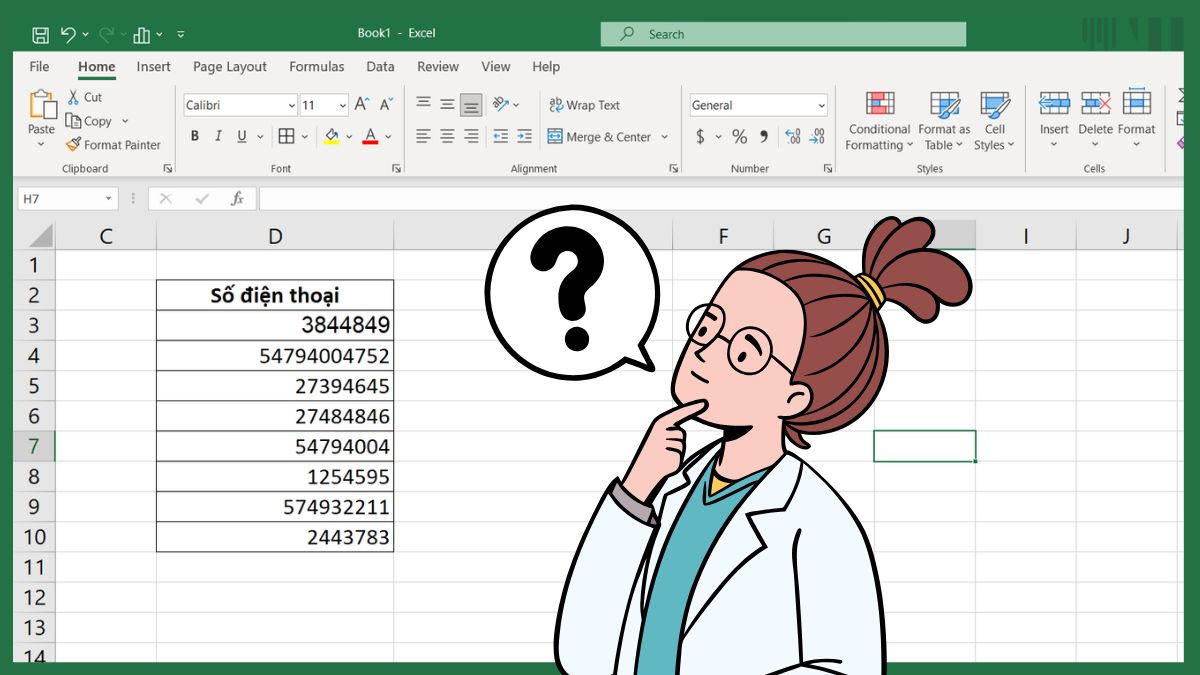
Cách thêm số 0 trong Excel đơn giản
Có nhiều cách thêm số 0 trong Excel rất đơn giản và hiệu quả, tùy tình huống và mục đích mà bạn có thể lựa chọn cách làm phù hợp để hiển thị dữ liệu đúng ý.
Thêm số 0 trong Excel bằng hàm TEXT
Để áp dụng cách thêm 3 số 0 trong Excel nhanh chóng và chính xác, bạn có thể sử dụng hàm TEXT với cú pháp đơn giản.
1. Chọn ô dữ liệu:
- Chọn ô chứa dữ liệu cần thêm số 0.
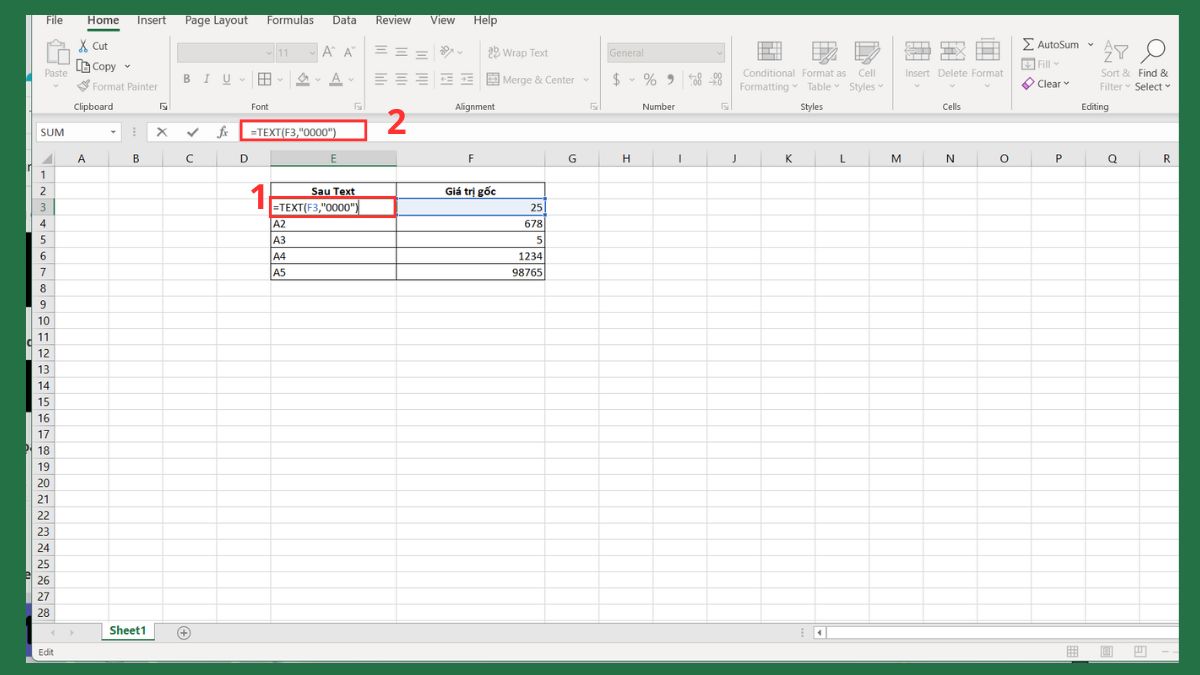
2. Nhập công thức TEXT:
- Nhập công thức: =TEXT(value, format_text).
Trong đó
- value: ô chứa dữ liệu gốc.
- format_text: mẫu định dạng.
- Ví dụ muốn hiển thị 4 chữ số (tự thêm số 0 ở đầu nếu thiếu): =TEXT(D3, "0000")
3. Xem kết quả:
- Nhấn Enter để xem kết quả, ví dụ nếu A1 = 25, công thức =TEXT(D3,"0000") sẽ cho ra 0025.
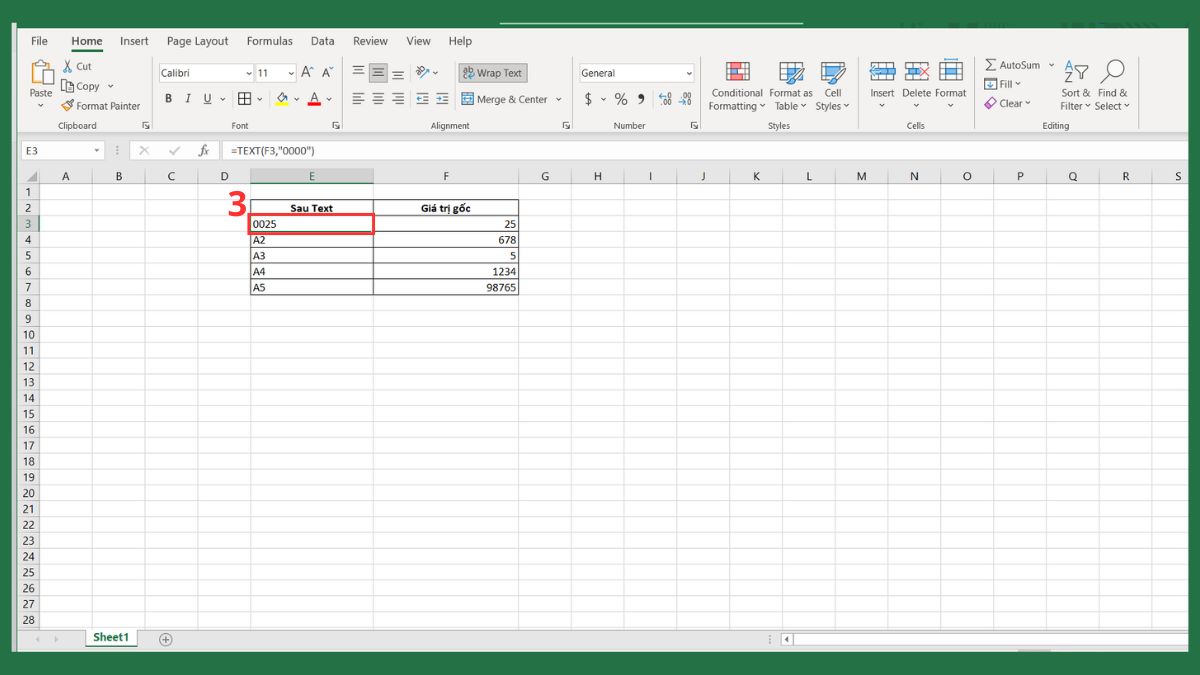
Nếu bạn thường xuyên làm việc với Excel, một chiếc laptop hiệu năng cao sẽ giúp bạn thao tác nhanh hơn. Hãy đến CellphoneS để chọn laptop phù hợp, hỗ trợ hiệu quả cho công việc, học tập và giải trí.
[Product_Listing categoryid="380" propertyid="" customlink="https://cellphones.com.vn/laptop.html" title="Danh sách Laptop đang được quan tâm nhiều tại CellphoneS"]
Thêm số 0 trong Excel bằng hàm RIGHT
Dưới đây là hướng dẫn cách thêm 3 số 0 trong Excel bằng hàm RIGHT, thông qua việc nối chuỗi số 0 với dữ liệu gốc rồi lấy đúng số ký tự từ bên phải.
1. Chọn ô dữ liệu:
- Chọn ô chứa dữ liệu cần thêm số 0.
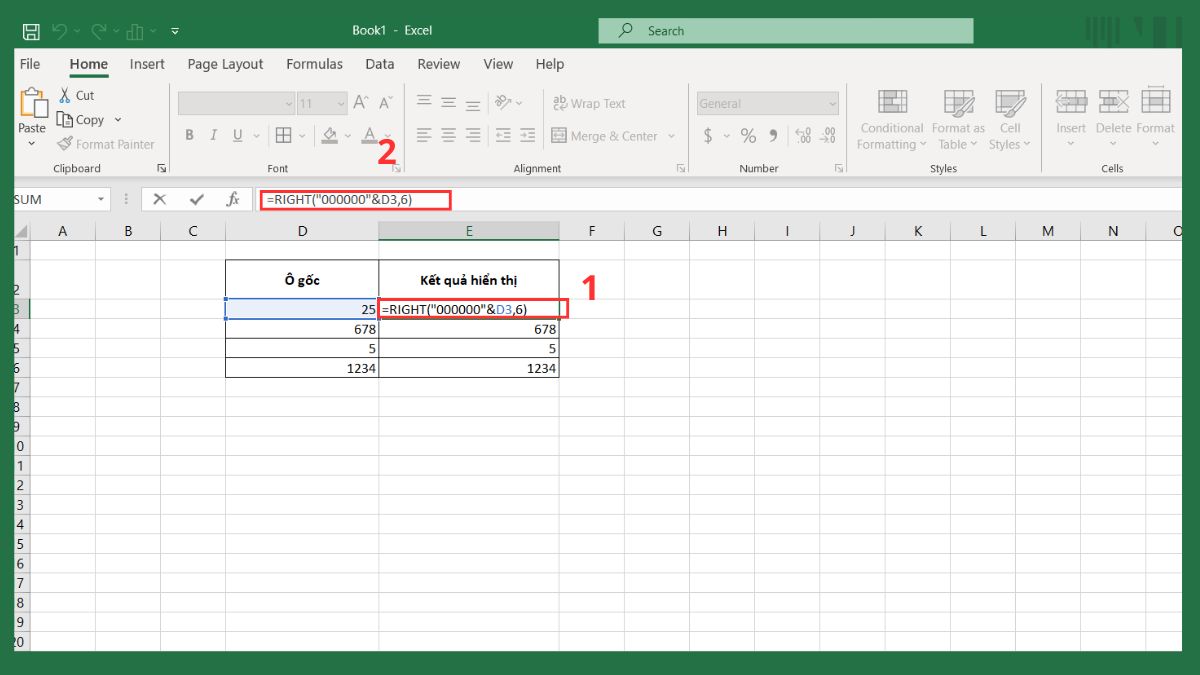
2. Nhập công thức RIGHT:
- Nhập công thức: =RIGHT("0..00"&value,n)
Trong đó:
- "0..00: chuỗi số 0 bạn tự gõ, dài hơn hoặc bằng số ký tự muốn hiển thị.
- value: ô chứa dữ liệu gốc.
- n: tổng số ký tự hiển thị mong muốn.
- Ví dụ: nếu muốn hiển thị đủ 6 chữ số và D3 = 25, công thức: =RIGHT("000000"&D3,6)
3. Xem kết quả:
- Bấm “Enter” để hiển thị kết quả.
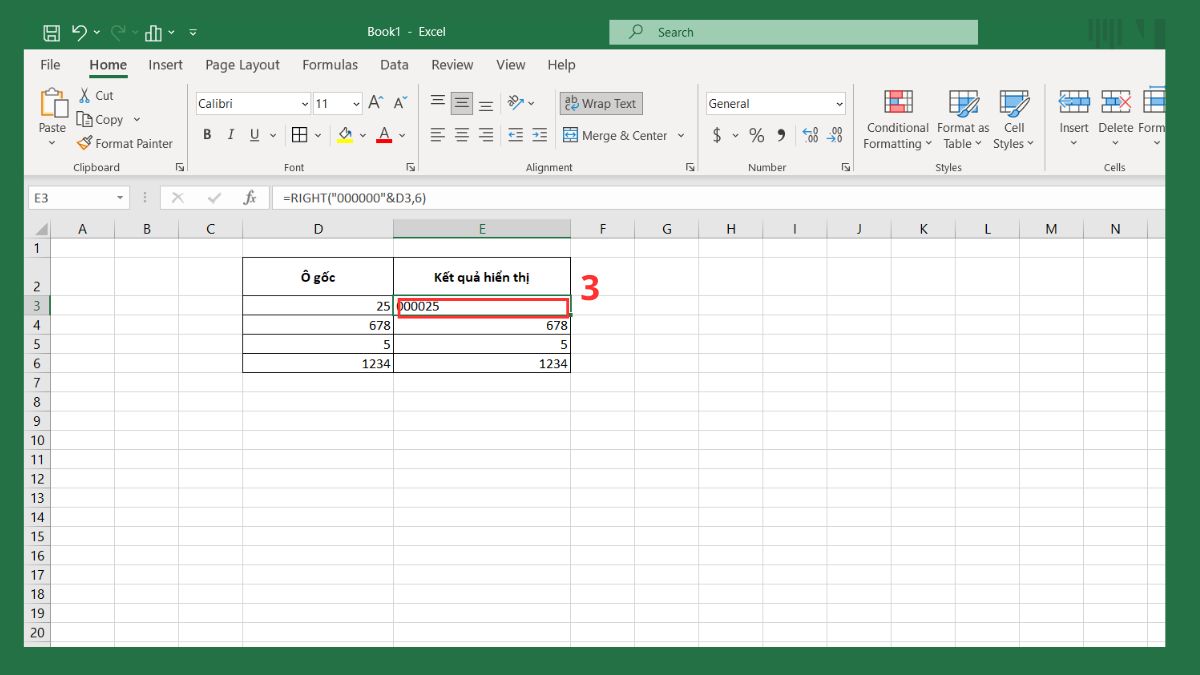
Sử dụng định dạng văn bản
Một trong những cách thêm số 0 vào trước dãy số trong Excel nhanh nhất là chuyển ô dữ liệu sang định dạng văn bản.
1. Chọn ô dữ liệu:
- Chọn ô hoặc cột cần thêm số 0, rồi nhấp chuột phải và chọn mục “Format Cells” để thiết lập định dạng.
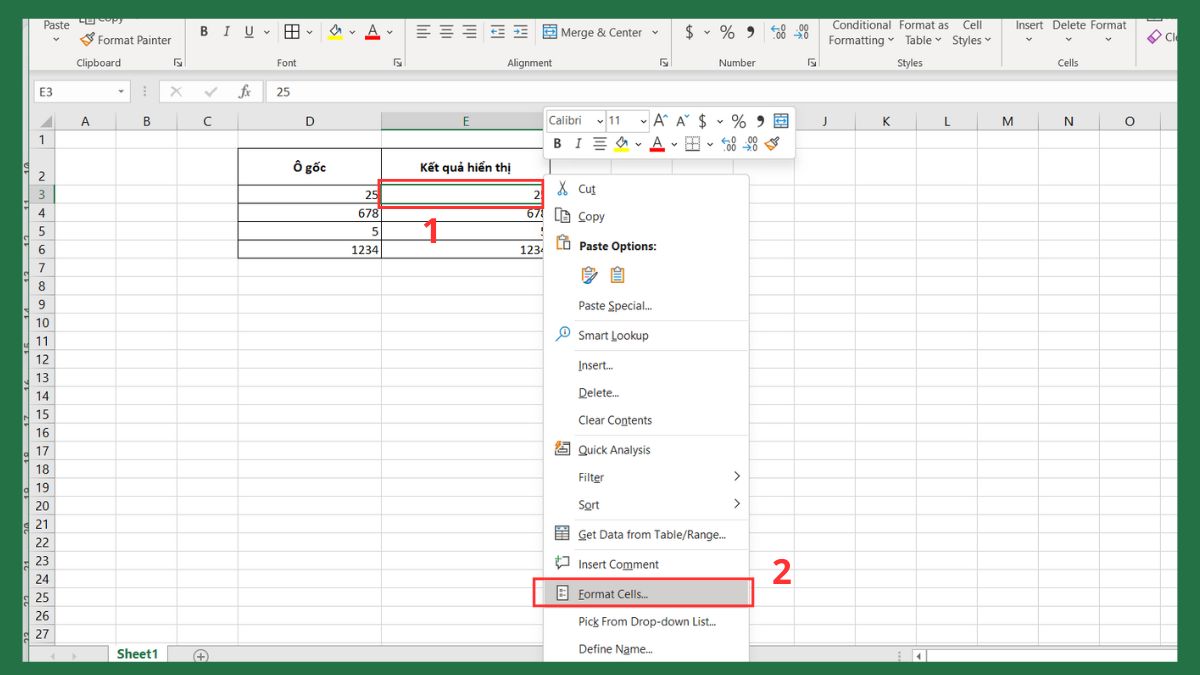
2. Chọn định dạng Text:
- Trong cửa sổ Format Cells, chuyển sang tab Number, tiếp tục chọn tùy chọn “Text” rồi bấm “OK”.
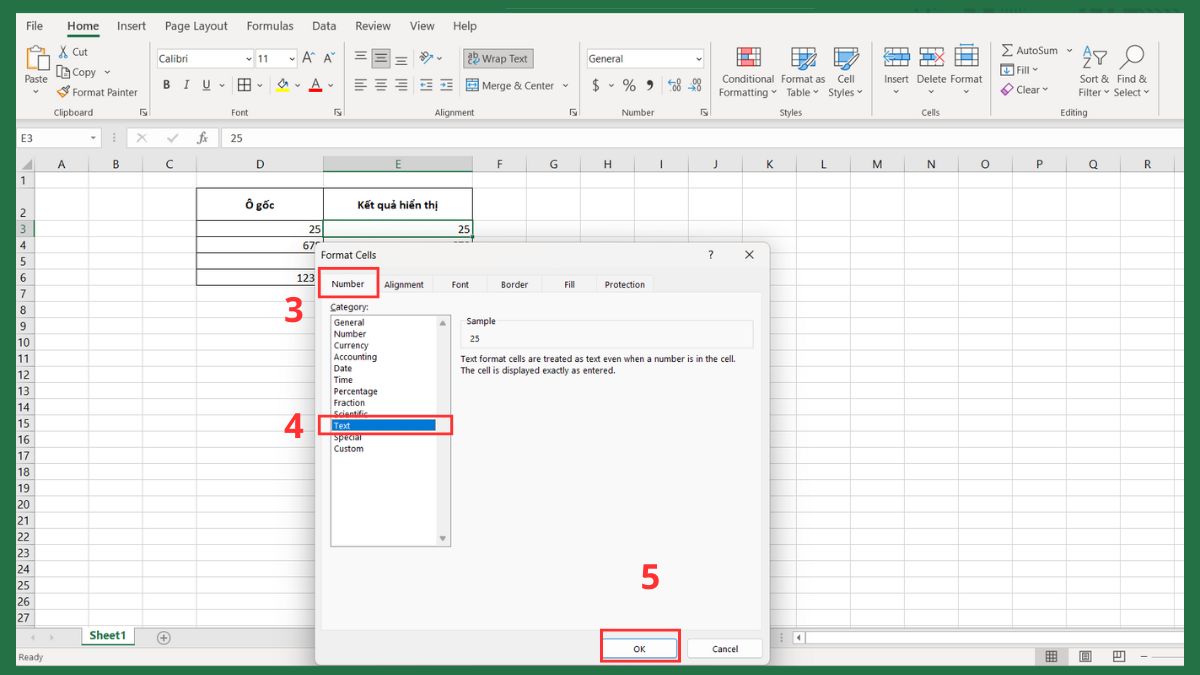
3. Nhập lại dữ liệu:
- Gõ lại giá trị có kèm số 0 ở đầu. Ví dụ nếu nhập 00125 thì Excel sẽ hiển thị chính xác 00125.
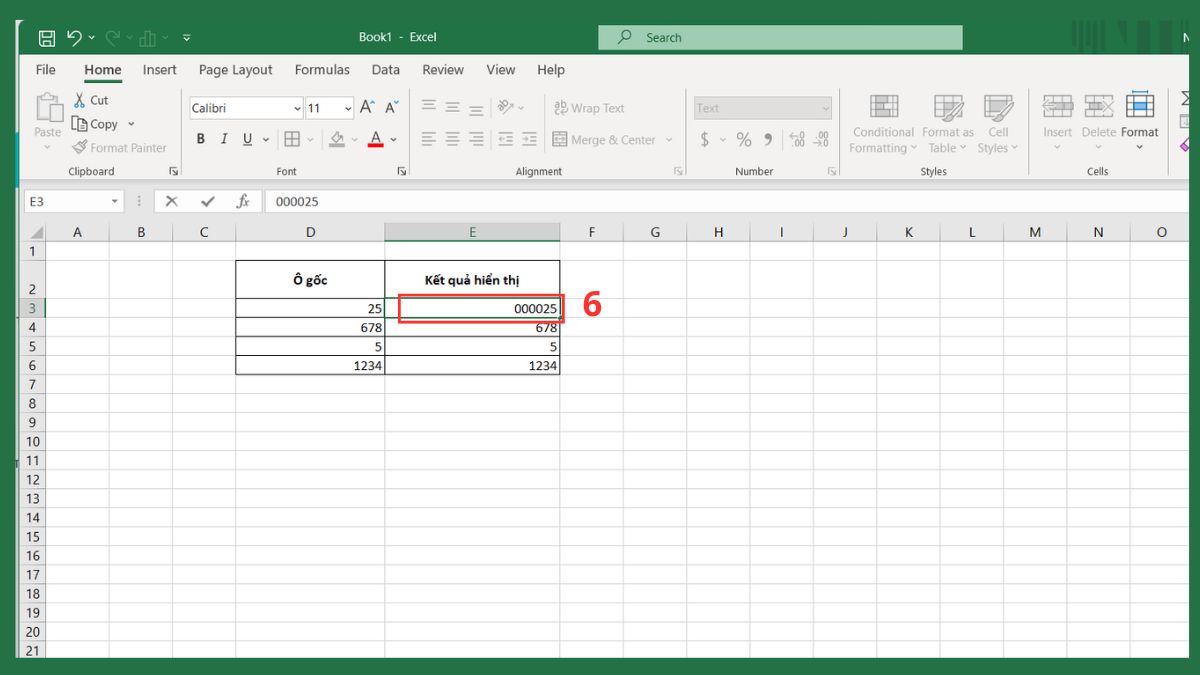
Sử dụng dấu nháy đơn để thêm số 0 trong Excel
Sử dụng dấu nháy đơn để thêm số 0 trong Excel là một mẹo nhanh gọn, rất hữu ích khi bạn chỉ cần nhập thủ công một vài ô dữ liệu. Cách làm khá đơn giản, khi gõ số, bạn chỉ cần đặt dấu nháy đơn ' ở trước dãy số, chẳng hạn '0123.
Excel sẽ nhận diện dữ liệu này là kiểu văn bản và tự động giữ lại các số 0 ở đầu thay vì xóa chúng.

Thêm số 0 trong Excel bằng định dạng tùy chỉnh (Custom)
Để áp dụng cách thêm số 0 trong Excel bằng định dạng tùy chỉnh (Custom Format), bạn chỉ cần thiết lập lại định dạng hiển thị số theo các bước sau.
1. Chọn cột dữ liệu:
- Chọn cột hoặc các ô cần thêm số 0, sau đó nhấp chuột phải và chọn “Format Cells” để điều chỉnh định dạng.
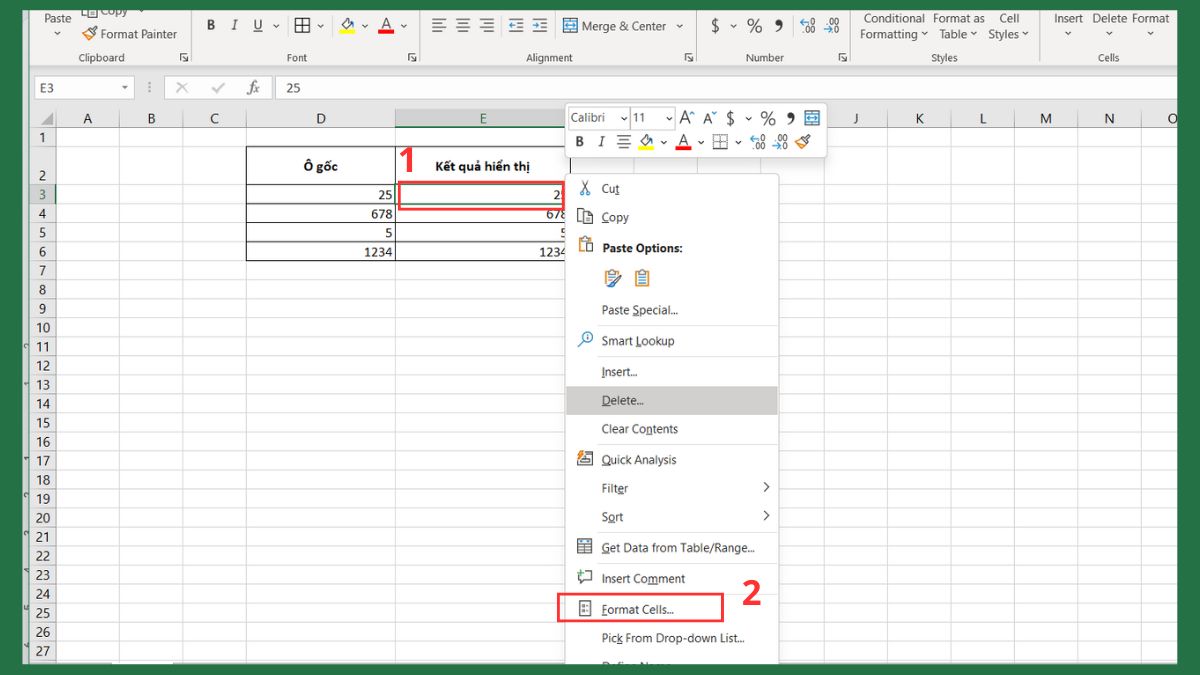
2. Chọn Custom Format:
- Trong cửa sổ Format Cells, chuyển sang tab Number, sau đó chọn “Custom”.
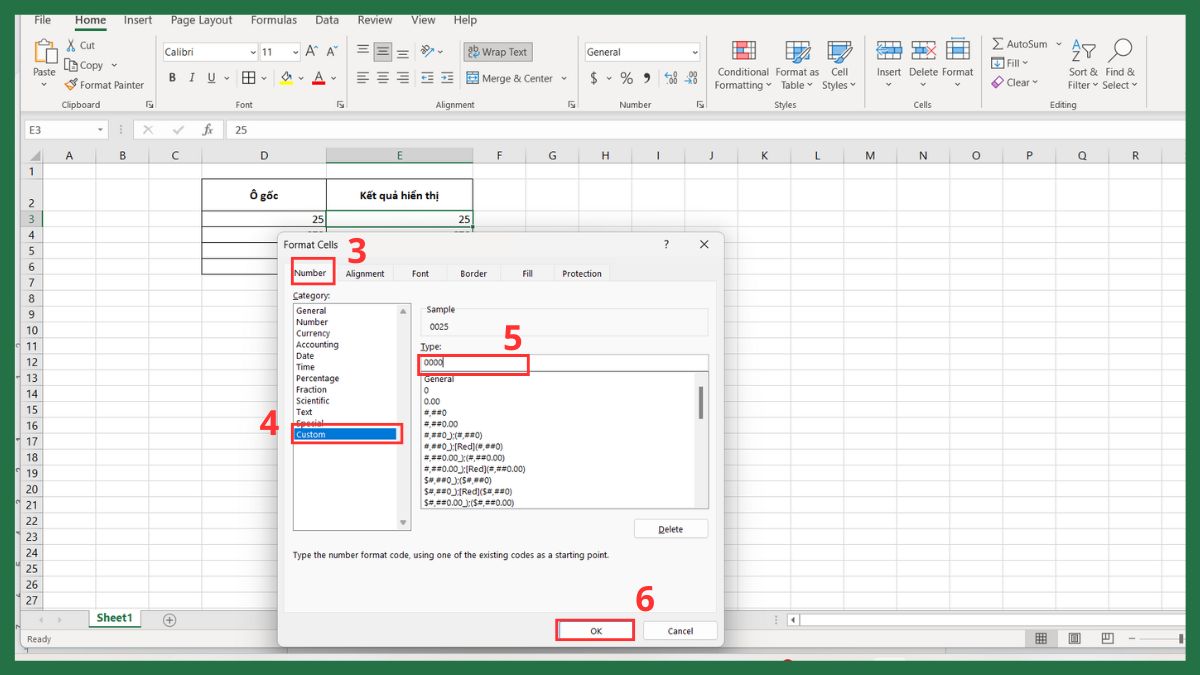
3. Nhập định dạng:
- Gõ định dạng mong muốn, ví dụ "0000" để luôn hiển thị 4 chữ số, rồi nhấn “OK” để áp dụng.
Cách thêm 3 số 0 vào phía sau trong Excel
Để thực hiện cách thêm số 0 phía sau trong Excel một cách nhanh chóng, bạn có thể áp dụng công thức theo các bước dưới đây.
1. Chọn ô dữ liệu:
- Chọn ô hoặc cột chứa giá trị số bạn muốn thêm 5 số 0.
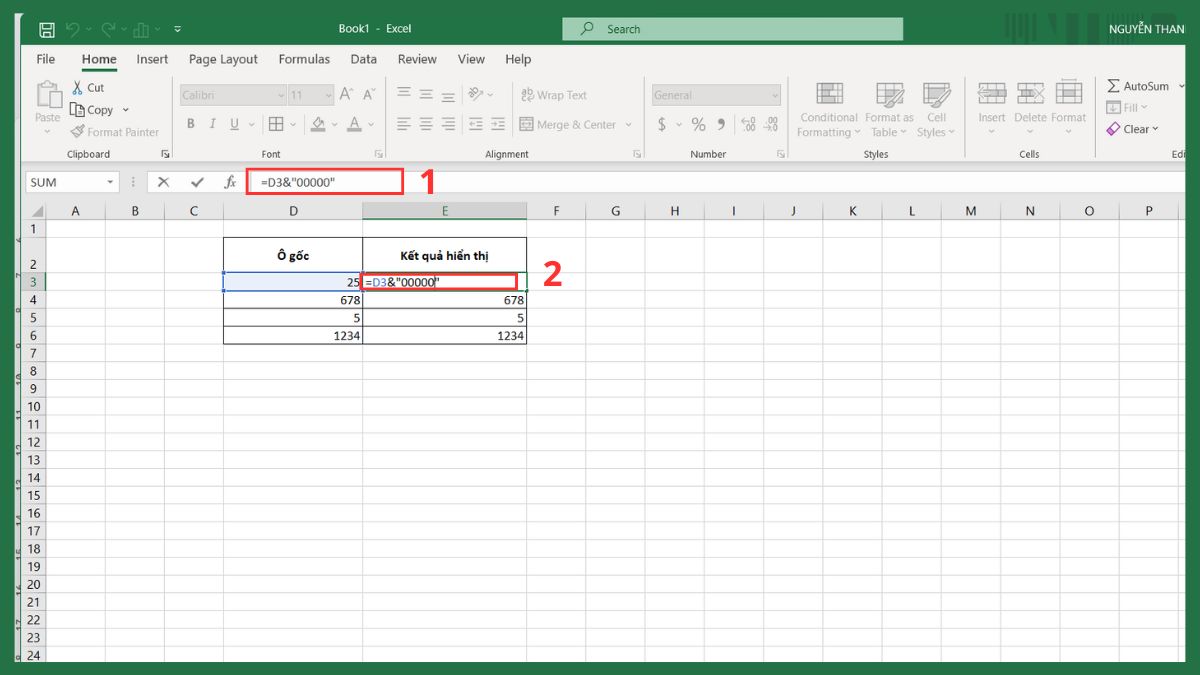
2. Nhập công thức:
- Sử dụng công thức: =value&"0…0"
Trong đó:
- value là ô chứa dữ liệu gốc.
- 0…0: chuỗi số 0 bạn tự gõ, số lượng ký tự muốn hiển thị.
- Ví dụ nếu ô D3 = 25, công thức =D3&"00000"
3. Xem kết quả:
- Nhấn Enter và Excel sẽ hiển thị giá trị mới với 3 số 0 phía sau, sẽ cho ra 2500000.
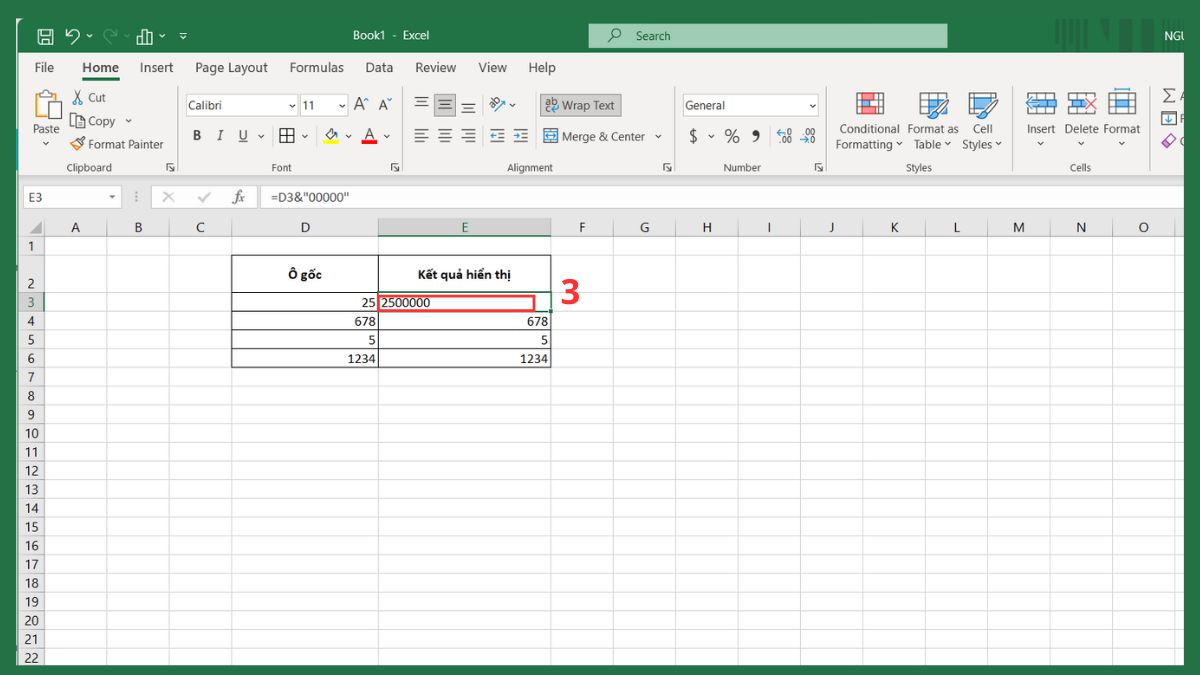
Một số lỗi thường gặp và cách khắc phục
Khi áp dụng cách thêm số 0 hàng loạt trong Excel, bạn có thể gặp phải những lỗi sau:
- Lỗi khi nhập dữ liệu từ CSV vào Excel: Một số giá trị có số 0 ở đầu (như mã sản phẩm, mã bưu điện, số điện thoại) sẽ tự động bị Excel loại bỏ số 0 vì mặc định hiểu là số. Để khắc phục, cần định dạng cột thành Text trước khi nhập hoặc sử dụng Power Query để giữ nguyên định dạng ban đầu.
- Hàm TEXT không cho kết quả đúng: Thường do tham chiếu ô sai hoặc dữ liệu nhập là văn bản. Cần đảm bảo nhập số và cú pháp công thức chính xác.
- Số 0 bị mất khi sao chép dữ liệu: Khi sao chép ra ứng dụng khác, Excel có thể loại bỏ số 0 đầu do dữ liệu vẫn ở dạng Number. Hãy định dạng cột bạn muốn dán dữ liệu qua dạng Text để giữ nguyên định dạng.
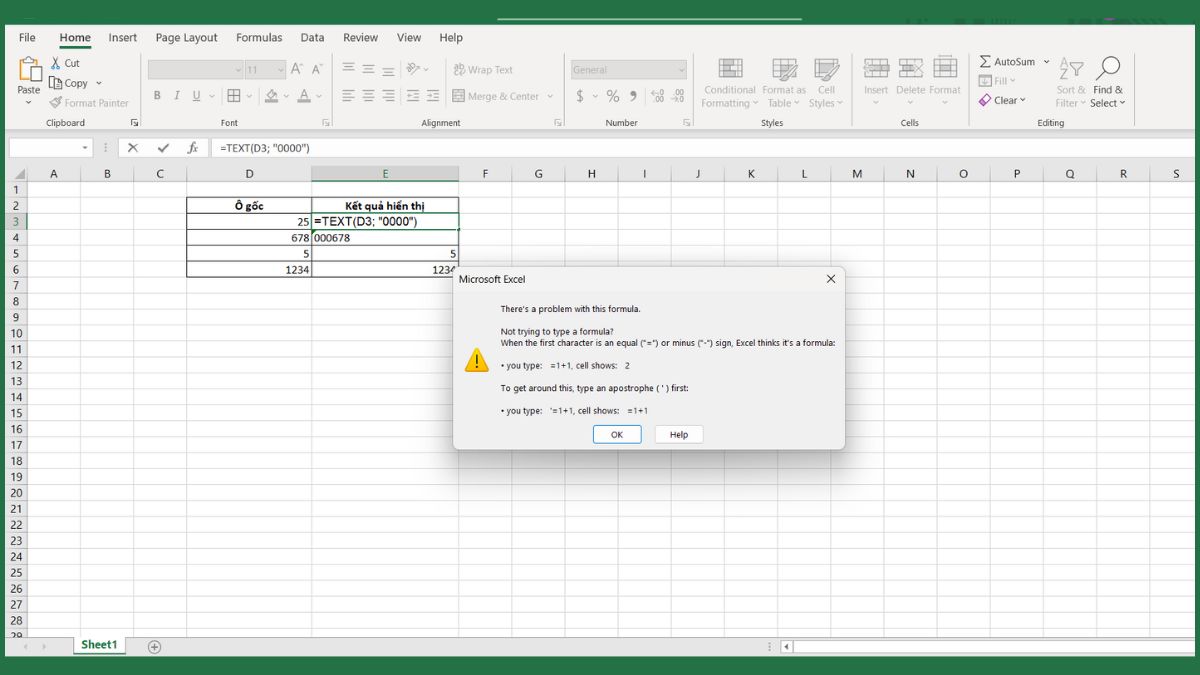
Việc Excel tự động bỏ số 0 đôi khi gây bất tiện, đặc biệt khi làm việc với mã sản phẩm hay dữ liệu quan trọng. Với những hướng dẫn trên, bạn đã biết nhiều cách thêm số 0 trong Excel từ cơ bản đến nâng cao. Hy vọng những thủ thuật Excel này sẽ giúp bạn dễ dàng kiểm soát định dạng dữ liệu và làm việc hiệu quả hơn trong Excel.
Xem thêm bài viết trong chuyên mục: Tin học văn phòng/ Thủ thuật Excel
Câu hỏi thường gặp
Có thể dùng công cụ Find & Replace để thêm số 0 không?
Có, nhưng chỉ áp dụng với những trường hợp cơ bản. Bạn có thể tìm chuỗi dữ liệu cần thay đổi và thay thế bằng chuỗi có thêm số 0. Tuy nhiên, cách làm này kém linh hoạt hơn so với việc sử dụng hàm hoặc định dạng.
Có thể thêm số 0 trong Excel bằng VBA không?
Bạn hoàn toàn có thể thực hiện với VBA, viết macro để tự động thêm số 0 vào trước hoặc sau nội dung theo ý muốn. Đây là giải pháp giúp bạn xử lý nhanh chóng và chính xác khi làm việc với khối lượng dữ liệu lớn trong Excel.
Có thể thêm số 0 tự động cho hàng loạt ô trong Excel không?
Có, bạn hoàn toàn có thể sử dụng định dạng Custom hoặc hàm TEXT để thêm số 0 hàng loạt trong Excel mà không cần thao tác thủ công trên từng ô.


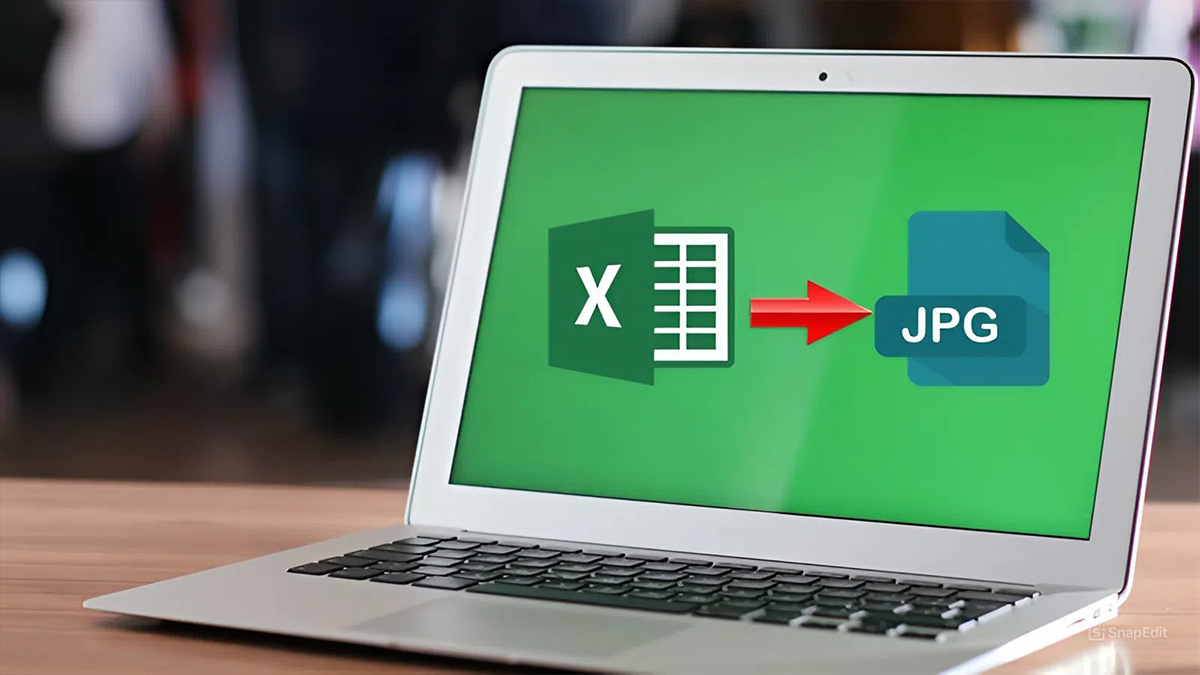
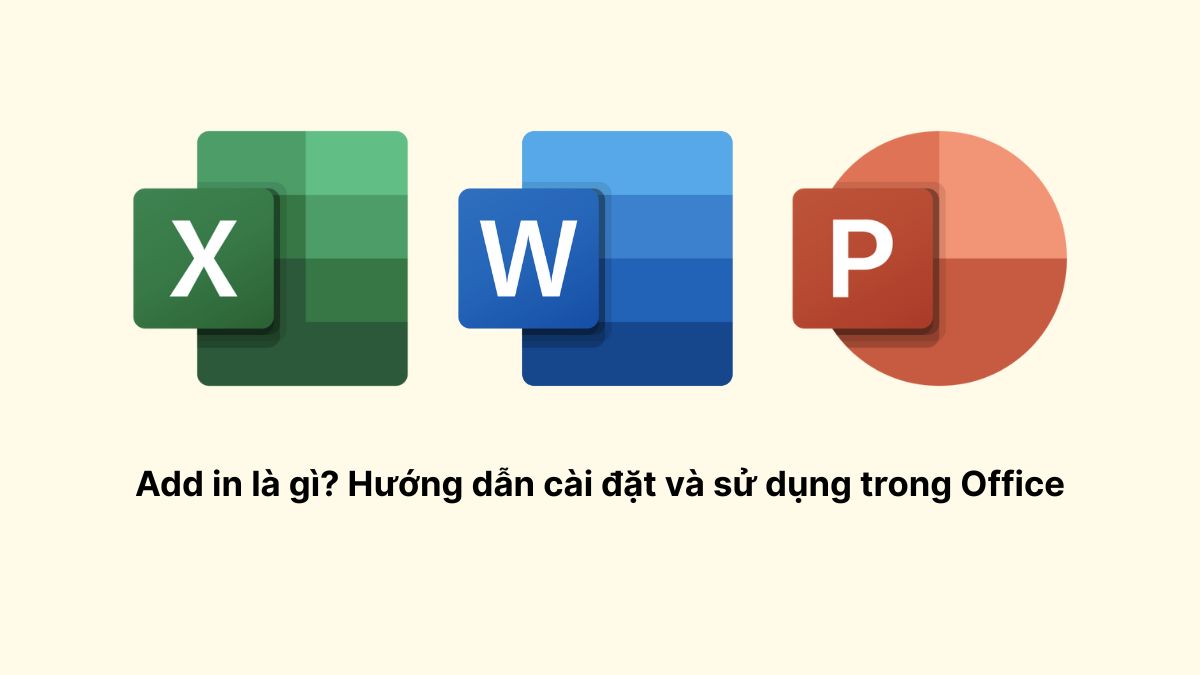
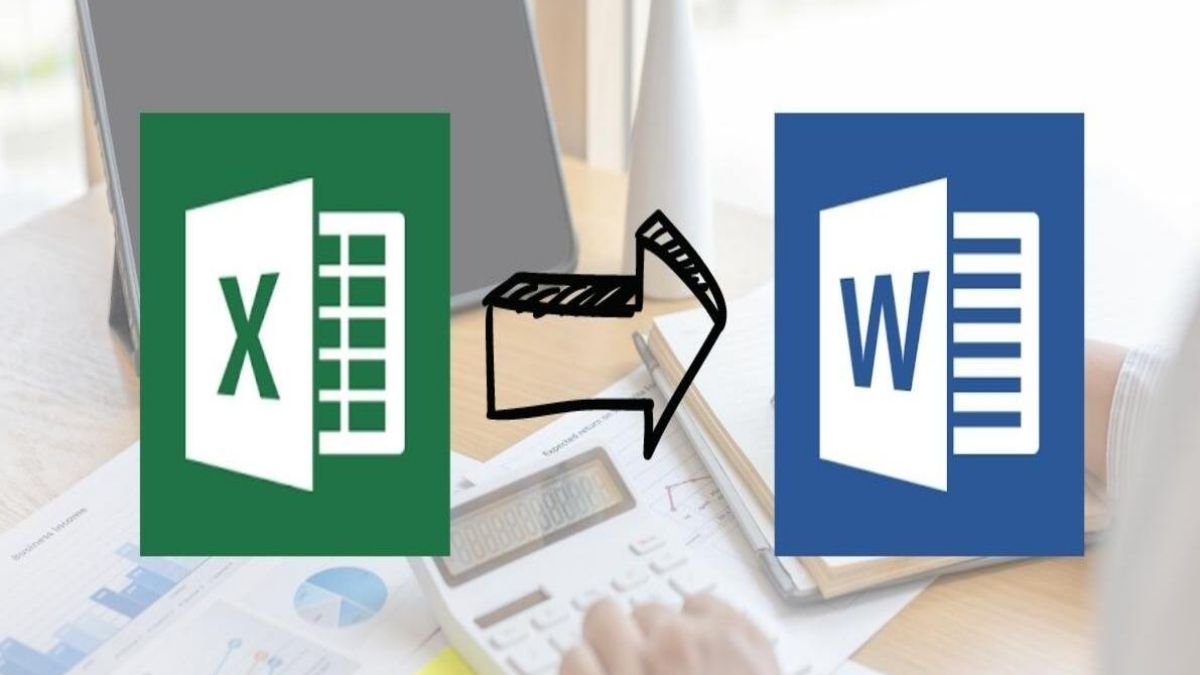
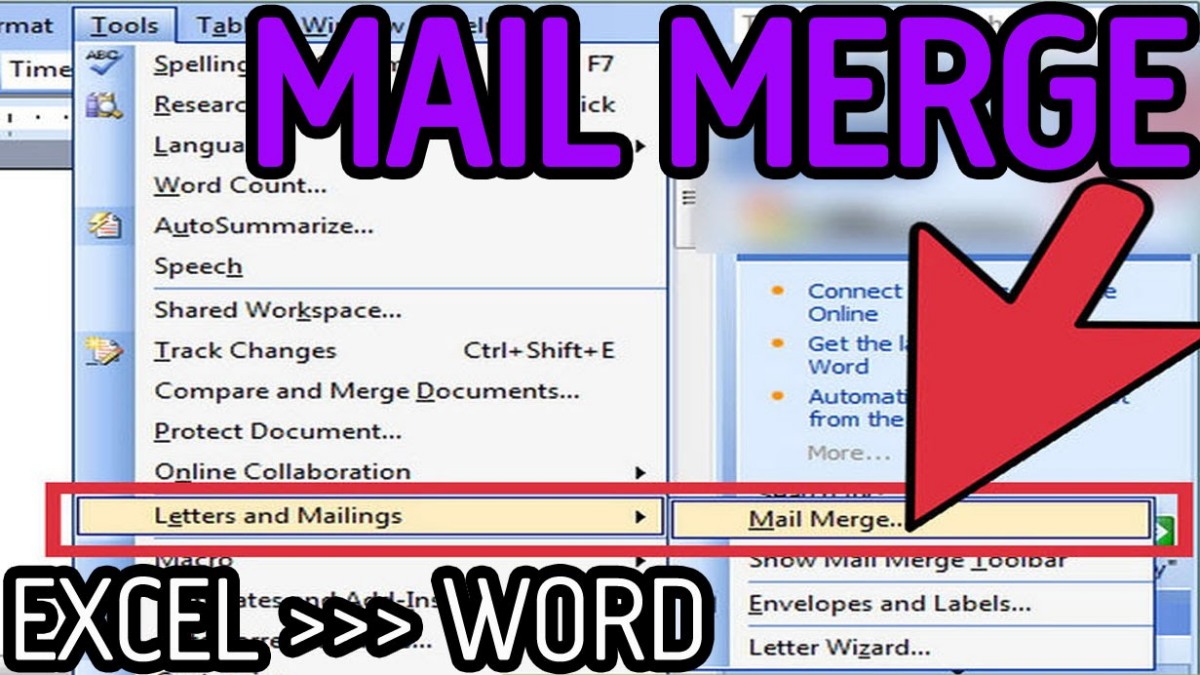
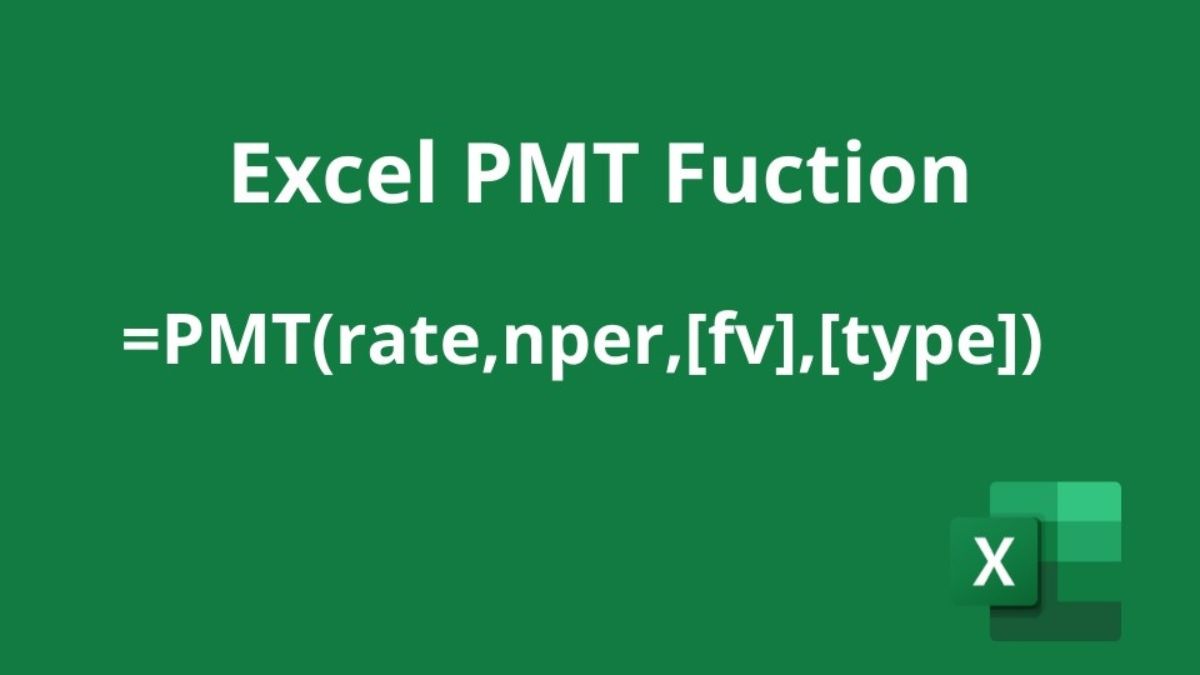
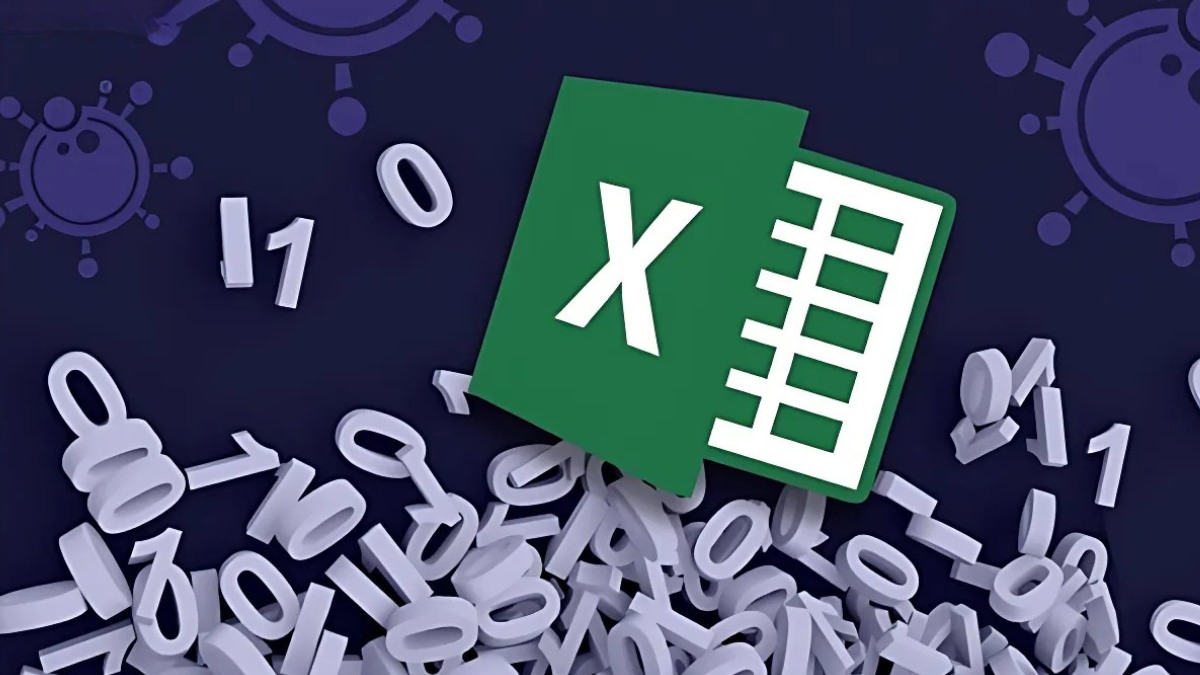
Bình luận (0)